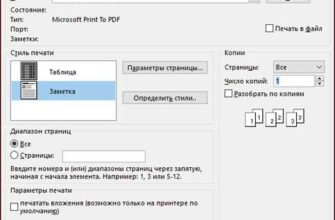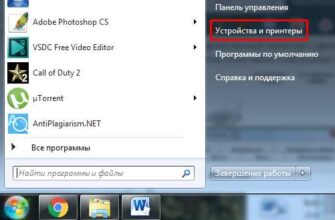Принтер – это устройство, которое преобразует электронную информацию в печатный вид. Современные принтеры позволяют печатать на бумаге документы, фотографии, этикетки и многое другое.
Правильное использование принтера – это не только умение подключить его к компьютеру и включить печать, но и знание основных функций устройства, правильный выбор настроек и уход за принтером.
В данной статье мы рассмотрим несколько основных принципов и рекомендаций, которые помогут вам использовать принтер максимально эффективно и получить качественный результат.
Раздел 1: Покупка принтера
Типы принтеров
Существует несколько основных типов принтеров, каждый из которых имеет свои преимущества и недостатки:
| Тип принтера | Описание |
|---|---|
| Струйный принтер | Один из самых распространенных типов принтеров. Идеально подходит для печати цветных и фотографических изображений. |
| Лазерный принтер | Обычно используется в офисах. Отличается высокой скоростью печати и хорошим качеством черно-белых документов. |
| Матричный принтер | Редко используется в настоящее время, но все еще может быть полезным для печати наклеек или расходных материалов, требующих ударной печати. |
Стоимость и качество

При выборе принтера, необходимо учесть как его стоимость, так и качество печати. Не всегда самый дорогой принтер является наилучшим вариантом. Однако, выбирая принтер за самую низкую цену, вы рискуете получить устройство низкого качества, которое будет быстро выходить из строя.
Поэтому, перед покупкой принтера, стоит изучить отзывы других пользователей о конкретной модели, а также убедиться, что устройство имеет все необходимые функции и соответствует вашим требованиям.
Раздел 2: Установка принтера

Для начала работы с принтером необходимо правильно установить и настроить устройство. В этом разделе мы расскажем, как правильно выполнить установку принтера.
Шаг 1: Распакуйте принтер из упаковки и проверьте наличие всех компонентов, указанных в инструкции по эксплуатации.
Шаг 2: Подключите принтер к источнику питания, используя кабель питания, и включите его.
Шаг 3: Подключите принтер к компьютеру. Для этого используйте USB-кабель, который обычно входит в комплект поставки принтера.
Шаг 4: После подключения принтера компьютер автоматически определит новое устройство и установит необходимые драйвера. Если этого не произошло, вам потребуется установить драйверы вручную, следуя инструкции производителя.
Шаг 5: Проверьте работоспособность принтера путем печати тестовой страницы. Для этого откройте меню «Пуск» на вашем компьютере, выберите «Настройки» и затем «Принтеры». Найдите установленный принтер и щелкните правой кнопкой мыши. В контекстном меню выберите пункт «Печать тестовой страницы». Если страница успешно напечаталась, принтер установлен и готов к работе.
Следуя этим простым шагам, вы сможете правильно установить принтер и начать его использование.
Раздел 3: Подключение принтера
Перед тем, как начать пользоваться принтером, необходимо правильно подключить его к компьютеру. В этом разделе мы рассмотрим основные способы подключения принтера и дадим рекомендации по выбору подходящего способа.
3.1 Подключение через USB
Самым распространенным способом подключения принтера является использование USB-кабеля. Для этого потребуется найти свободный USB-порт на компьютере и подключить к нему один конец кабеля, а другой — к порту принтера.
При выборе USB-кабеля стоит обратить внимание на его длину. Она должна быть достаточной для удобного расположения принтера относительно компьютера. Также стоит учитывать тип USB-порта на компьютере и принтере (обычно это USB-A или USB-B) и выбирать кабель, соответствующий этому типу.
3.2 Беспроводное подключение

Если вы хотите избавиться от лишних проводов, вы можете подключить принтер посредством беспроводной технологии, такой как Wi-Fi или Bluetooth. Для этого необходимо убедиться, что ваш принтер поддерживает беспроводное подключение.
Для подключения по Wi-Fi вам потребуется подключить принтер к вашему домашнему Wi-Fi-роутеру. Для этого обычно следует проследовать инструкциям, предоставленным в комплекте с принтером.
При использовании Bluetooth подключения, убедитесь, что Bluetooth включен и ваш компьютер или мобильное устройство находится в пределах действия сигнала Bluetooth принтера.
3.3 Сетевое подключение

Если у вас есть сеть компьютеров, можно подключить принтер к роутеру с помощью сетевого кабеля. После этого принтер станет доступен для всех компьютеров в сети.
Для сетевого подключения принтера может потребоваться конфигурация через веб-интерфейс принтера или использование специального программного обеспечения, предоставленного производителем.
- Убедитесь, что принтер подключен к сети кабелем.
- С помощью инструкций, предоставленных производителем, настройте сетевые параметры принтера.
- На компьютерах в сети найдите принтер в списке доступных устройств и добавьте его в список устройств по умолчанию.
Применение правильного способа подключения принтера очень важно для его эффективной работы. Надеемся, что данный раздел поможет вам правильно подключить принтер и начать успешно использовать его.
Раздел 4: Настройка принтера

Для того чтобы максимально эффективно использовать принтер, необходимо правильно настроить его работу. Настройка принтера позволяет оптимизировать качество печати, выбирать подходящие настройки и решать проблемы, связанные с печатью.
Перед началом работы с принтером рекомендуется проверить наличие последних обновлений для драйверов принтера. Обновление драйверов может улучшить совместимость принтера с операционной системой и исправить возможные ошибки.
Одним из важных параметров настройки принтера является выбор надлежащего качества печати. В зависимости от задач, может потребоваться печать в обычном режиме или с использованием большей детализации и цветового разрешения. Также можно настроить принтер на печать только черно-белых документов.
Для экономии тонера или чернил и продления срока службы картриджей принтера можно настроить принтер на экономичный режим печати. Это позволяет уменьшить расход чранил и повысить эффективность использования принтера.
Если у вас возникла проблема с печатью, обратите внимание на настройки принтера. Проверьте соединение принтера с компьютером, наличие бумаги и картриджей, а также настройки печати в драйверах принтера.
Кроме того, вы можете настроить принтер на бесшумную печать или выбрать другие дополнительные функции, предоставляемые вашим принтером.
В данном разделе вы узнаете, как правильно настроить принтер с учетом ваших потребностей и задач, а также научитесь решать проблемы, возникающие при печати с помощью принтера.
Раздел 5: Печать документов
Как только вы подключили и настроили принтер, вы готовы приступить к печати документов. Представленный здесь раздел поможет вам разобраться с этим процессом.
1. Откройте документ, который вы хотите распечатать, на соответствующем приложении на вашем компьютере.
2. Нажмите на кнопку «Печать» или выберите соответствующую опцию в меню «Файл».
3. В открывшемся окне настройте параметры печати. Вы можете выбрать количество копий, страницы для печати, ориентацию бумаги и другие параметры.
4. Проверьте, выбран ли правильный принтер. Если у вас подключено несколько принтеров, убедитесь, что выбран нужный.
5. После того, как вы настроили все параметры, нажмите на кнопку «Печать». Принтер начнет печатать документ.
6. Подождите, пока принтер завершит печать. Не открывайте лоток с бумагой или не вынимайте бумагу, пока принтер не закончит свою работу.
7. Когда печать завершена, заберите свой распечатанный документ.
8. Если нужно распечатать еще один документ, повторите процесс с шага 1.
Теперь у вас есть основные знания о том, как печатать документы на принтере. Следуйте этим простым инструкциям, и вы сможете быстро и легко распечатывать нужные документы.